Si te tomas tu música en serio, es posible que ya estés en el tren del audio sin pérdidas. Si no lo eres, podría valer la pena echarle un vistazo. A diferencia de buenos formatos como MP3, los formatos sin pérdida le brindan exactamente el mismo sonido que obtendría de un CD. A veces, si compras en una tienda de alta definición como HDtracks, la calidad será mejor.
Ya sea que extraiga su colección de CD o compre música en una tienda de HD, puede terminar con archivos FLAC (Free Lossless Audio Codec Format). FLAC en Mac funciona con lectores como Vox o VLC, pero no si quieres usar iTunes. Afortunadamente, convertir estos archivos a ALAC (Apple Lossless Audio Codec) es fácil y no sacrificará la calidad.

Instalar XLD
Hay varias formas de convertir FLAC a ALAC en una Mac, pero XLD es una de las más simples. Primero, necesitarás Descarga la aplicación de Sourceforge. Haga doble clic en el archivo para instalarlo, luego arrastre el icono XLD a la carpeta Aplicaciones. Ahora puede iniciar la aplicación, ya sea buscándola a través de Spotlight o haciendo doble clic en el icono del programa.
Configuración XLD
Encontrará XLD en su base, por lo que, para configurarlo, deberá hacer clic en el icono en la base para asegurarse de que esté seleccionado, seleccione XLD en la barra de menú y luego seleccione Preferencias.
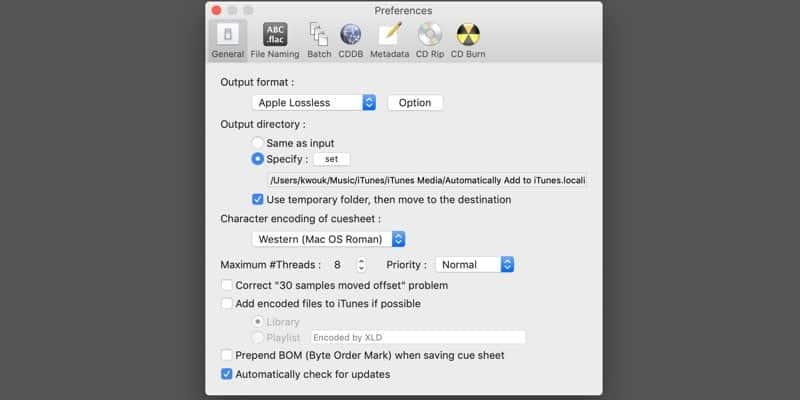
De forma predeterminada, XLD no está configurado para el cifrado ALAC. En el menú de preferencias, vaya al menú desplegable Formato de salida arriba de la pestaña General y seleccione Apple Lossless. Mientras esté aquí, también deberá preparar un directorio de salida.
Si bien hay muchas otras opciones, puede dejarlas como están.
Agrega los archivos convertidos a iTunes
Si está convirtiendo archivos FLAC a ALAC, probablemente querrá importarlos a su biblioteca de iTunes. Puede hacer esto mientras lo está convirtiendo, por lo que se ahorra un paso más adelante. Hay algunas opciones adicionales para la configuración.
XLD tiene la opción "Agregar archivos codificados a iTunes si es posible", que podría funcionar bien para usted, pero hay otra forma. Simplemente configure el directorio de salida en el directorio "Agregar automáticamente a iTunes". Este sitio generalmente se encuentra en "/Usuarios/tunombre/Música/iTunes/iTunes Media/".
Hay una precaución adicional a tomar aquí. Asegúrese de que la opción "Usar carpeta temporal, luego muévase al destino" esté marcada. De lo contrario, es posible que los archivos más grandes no se agreguen correctamente a iTunes.
Convierte tus archivos
Una vez que haya configurado todo, puede comenzar a convertir sus archivos. Si tiene prisa o quiere adoptar un enfoque de laissez-faire, hay una opción que puede configurar. En Preferencias, haga clic en la pestaña Lote y seleccione Conservar estructuras de directorio. Con esta opción habilitada, en teoría podría arrastrar y soltar todo el grupo FLAC en el ícono XLD y esperar mientras hace el resto.
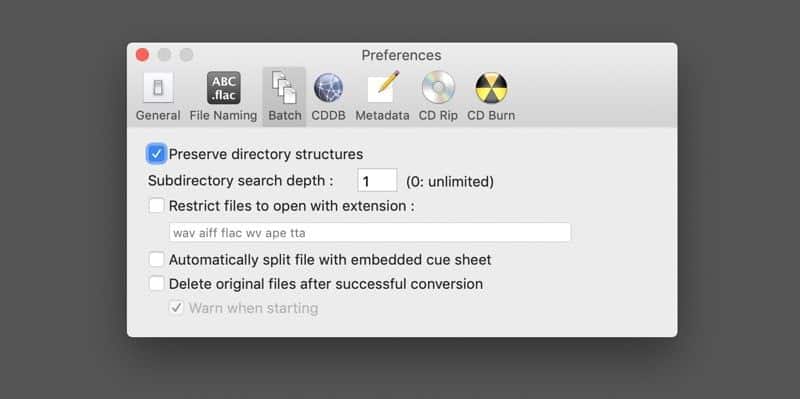
Si prefiere ser más cuidadoso con su colección de música, puede tomar un enfoque más lento. Puede sacar sencillos, pero hemos probado más con éxito. Arrastrar y soltar varias carpetas de álbumes de canciones funciona bien.
También puede ir al menú Archivo y abrir carpetas o incluso CD de audio para copiar y volver a codificar. Una vez que seleccione sus archivos, XLD comenzará el proceso de conversión. La aplicación es rápida en la mayoría de las computadoras y convertirá muchas canciones a la vez.
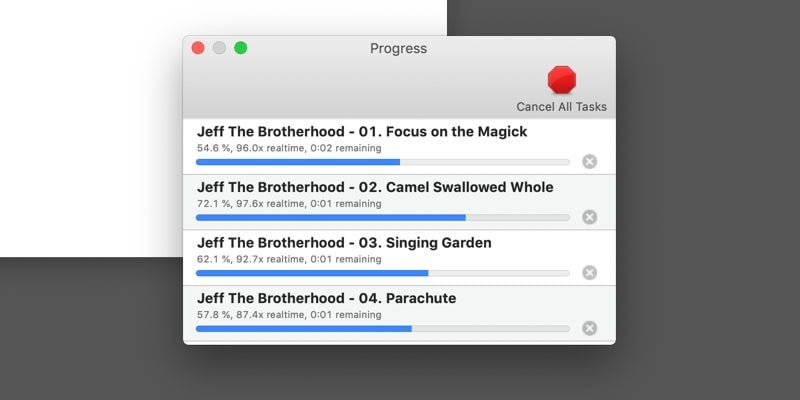
Para las primeras canciones o álbumes, querrá verificar los archivos convertidos. Mientras todo esté etiquetado correctamente y funcione según lo previsto, puede continuar convirtiendo el resto de su colección.
Este fue nuestro tema sobre cómo convertir archivos de audio de FLAC a ALAC en una Mac, si usa otro método mejor, siempre puede compartirlo con nosotros a través de los comentarios a continuación.







